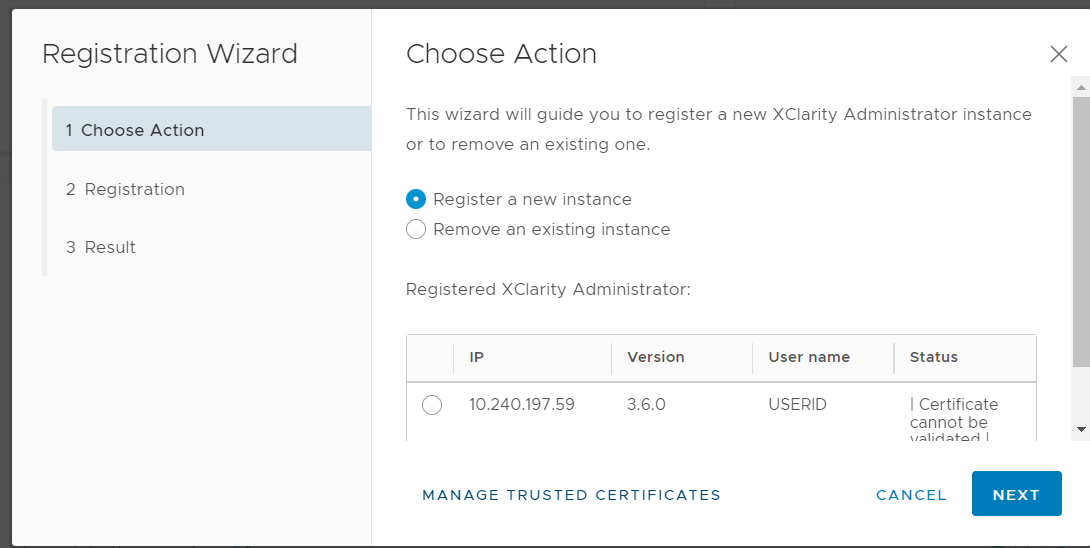O Lenovo XClarity Integrator fornece um método integrado para gerenciar servidores de destino junto com o Lenovo XClarity Administrator. Após o Lenovo XClarity Administrator ser registrado no Lenovo XClarity Integrator, o Lenovo XClarity Integrator pode descobrir e gerenciar os servidores automaticamente, e os usuários podem gerenciar servidores no vSphere Client usando as funções do Lenovo XClarity Administrator, como mapa do chassi, padrão de configuração e implantação de política de firmware.
Antes de iniciar
Antes de registrar o Lenovo XClarity Administrator para Lenovo XClarity Integrator, verifique o seguinte:
Procedimento
- Na página da Web vSphere Client, clique na caixa da listagem suspensa Menu na parte superior e selecione Lenovo XClarity Integrator. A página de administração do Lenovo XClarity Integrator será exibida.
- Na seção Service Status (Status de Serviço), clique em ADD LENOVO XCLARITY ADMINISTRATOR (Adicionar Lenovo XClarity Administrator). A página "Registration Wizard (Assistente de Registro)" é exibida.
Figura 1. Página Assistente de Registro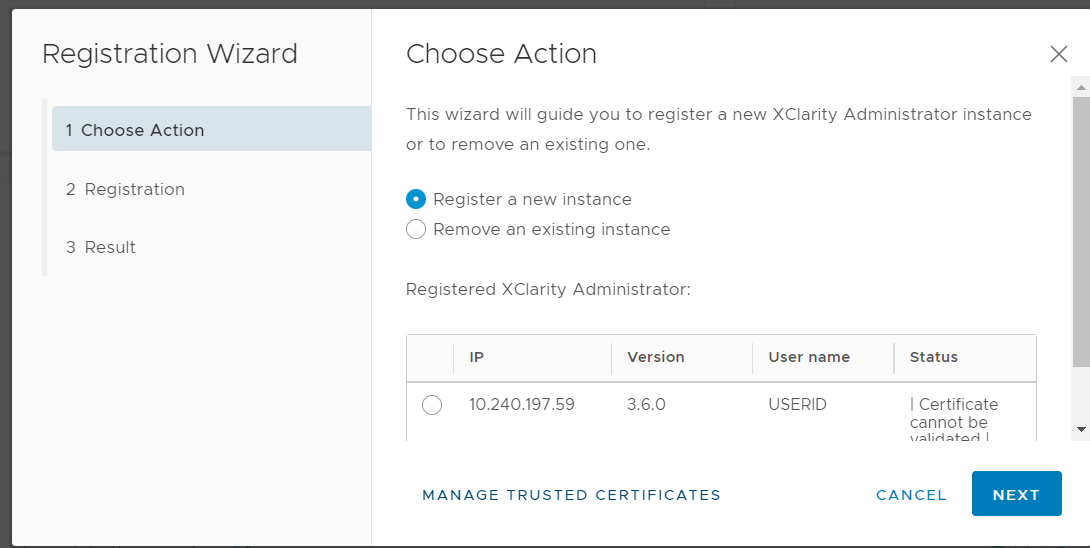
- Execute um dos seguintes:
Para registrar uma nova instância:
Na página "Choose Action (Escolher Ação)", selecione Register a new instance (Registrar uma nova instância) e clique em NEXT (Avançar).
Na página "Registration (Registro)", faça o seguinte:
Selecione Use an existing account (Usar uma conta existente), insira o nome do host ou o endereço IP, o nome do usuário e a senha e clique em NEXT (Avançar).
Certifique-se de que:
Essa conta tem o grupo de funções lxc-supervisor
ou os grupos de função combinados lxc-operator, lxc-fw-admin, lxc-hw-admin e lxc-os-admin
.
Se o controle de acesso de recurso estiver habilitado no XClarity Administrator, essa conta poderá acessar os servidores.
Marque a caixa de seleção Create a new account by connecting with this administrative account (Criar uma nova conta conectando-se com esta conta administrativa). Insira o nome do host ou o endereço IP, o nome do usuário e a senha e clique em NEXT (Avançar).
Certifique-se de que a nova conta tenha os grupos de funções lxc-operator, lxc-fw-admin, lxc-hw-admin e lxc-os-admin
.
Se o controle de acesso de recurso estiver habilitado no XClarity Administrator, certifique-se de que essa conta possa acessar os servidores.
Se o LDAP for usado no XClarity Administrator ou a conta local estiver desabilitada, não escolha essa opção.
(Opcional) Na página "View Certificate (Exibir Certificado)", clique em NEXT (Avançar) para aceitar o certificado.
Na página "Result (Resultado)", clique em FINISH (Concluir).
Para remover uma instância existente:
Na página "Choose Action (Escolher Ação)", selecione Remove an existing instance (Remover uma instância existente), selecione a instância de destino na tabela e clique em NEXT (Avançar).
Na página "Unregister (Cancelar registro)", clique em NEXT (Avançar).
Na página "Result (Resultado)", clique em FINISH (Concluir).
Para gerenciar os certificados confiáveis:
Na página "Choose Action (Escolher Ação)", selecione MANAGE TRUSTED CERTIFICATES (Gerenciar certificados confiáveis) para ir para a página VMware vCenter.
Siga as etapas em Gerenciando certificados confiáveis.